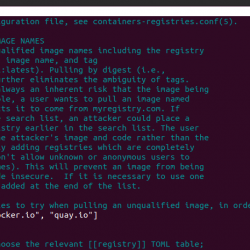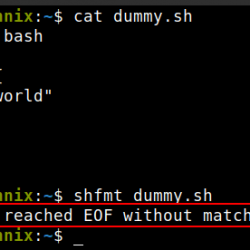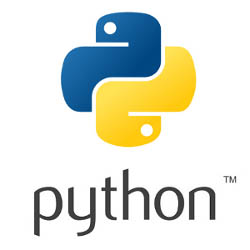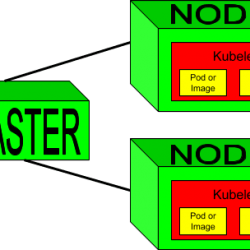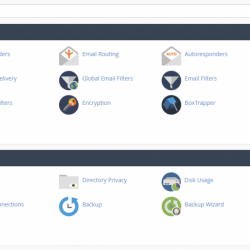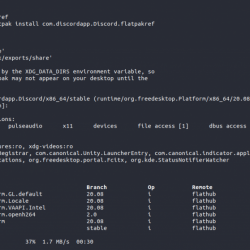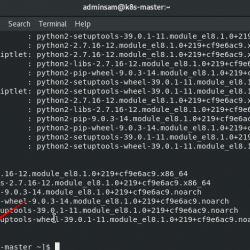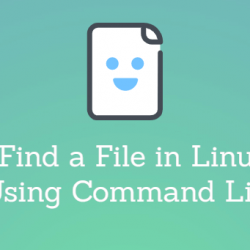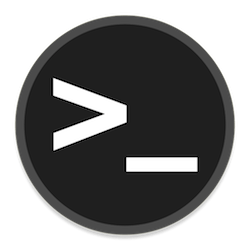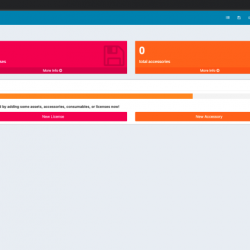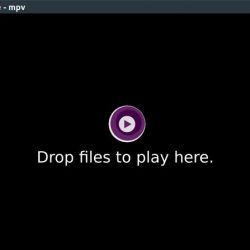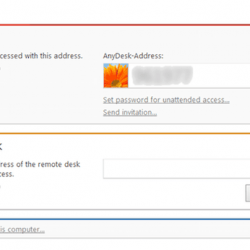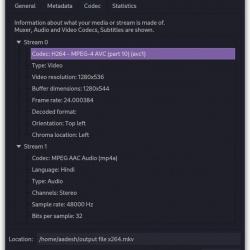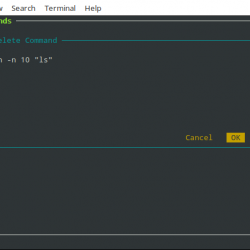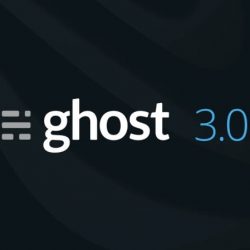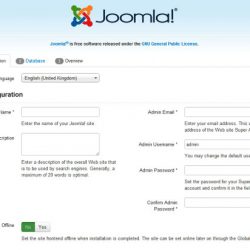在您的 IT 环境中,有时您可能不得不配置静态 IP 而不是依赖 DHCP 协议。 一个完美的例子是当您将 Ubuntu 服务器设置为组织的文件或 Web 服务器时。 顾名思义,静态 IP 可确保系统的 IP 地址保持不变。 使用 DHCP,一旦 IP 地址的租用时间到期,IP 地址就会更改,这对于服务器来说是不可取的。
在本指南中,我们将探索在 Ubuntu 20.04 上手动分配静态 IP 的两种方法。 我们将演示如何在 Ubuntu 服务器和 Ubuntu 桌面实例上配置静态 IP。
在 Ubuntu 服务器 20.04 上分配静态 IP
从 Ubuntu 17.10 及更高版本开始,网络由 网络计划 特征。 Netplan 的配置文件位于 /etc/netplan 目录并用 YAML 编写。 在这个目录中,你会发现 YAML 配置文件标记为 50-cloud-init.yaml, 或者 00-installer-config.yaml.
但是,如果您正在运行 Ubuntu 的云实例,则它可能由 云初始化 它通过利用 DHCP 协议自动为其分配 IP 地址。 在我们继续之前,您需要禁用 cloud-init。 要实现这一点,请打开 subiquity-disable-cloudinit-networking.cfg cloud-init 配置文件在 /etc/cloud/cloud.cfg.d/ 目录
$ sudo vim /etc/cloud/cloud.cfg.d/subiquity-disable-cloudinit-networking.cfg设置 ‘网络‘指令’残疾‘。
network: {config: disabled}保存更改并退出。 接下来,转到 Netplan 配置文件。 就我而言,我有 00-installer-config.yaml 文件。

$ sudo vim /etc/netplan/00-installer-config.yaml从配置文件中,我们可以看到’网络’ 具有 2 个元素的指令。 第一个是’以太网‘ 它指定了网络接口,第二个是渲染器的版本,它是 ‘系统联网‘ 用于非 GUI 实例和 NetworkManager 用于 Ubuntu 桌面(带 GUI)

我们将设置 ‘dhcp4‘值’不‘ 禁用 DHCP 协议并指定接口的静态 IP,如下所示。
将静态 IP 地址分配给 ens3 界面,修改文件如下:
- 指定服务器的静态 IP 地址。 在里面
addresses: 部分,指定要分配给网络接口的 IPv4 地址。 - 接下来,指定网关。
- 在下面
nameservers, 指定名称服务器的 DNS 或 IP 地址。 在这里,我们指定了谷歌的 DNS 是 8.8.8.8 和路由器的 IP。
network: ethernets: enp0s3: dhcp4: no addresses: [192.168.2.150/24] gateway4: 192.168.2.1 nameservers: addresses: [8.8.8.8, 192.168.2.1]
保存 YAML 文件并退出。 要应用所做的更改,请运行以下命令:
$ sudo netplan apply您可以使用 ifconfig 或 ip 命令来验证您的网络接口是否设置为使用刚才配置的静态 IP。

此外,您可以使用 IP route show 命令来显示系统上的新路由。
$ ip route show
完美的! 我们已经在 Ubuntu 服务器上成功配置了一个静态 IP。 现在让我们换档,看看如何在 Ubuntu 桌面 20.04 上复制相同的内容
在 Ubuntu 20.04 桌面上配置静态 IP
如果您运行的是桌面 GUI,那么配置静态 IP 应该很容易。 单击“网络图标‘ 在屏幕的右上角,然后选择 ‘有线设置‘ 选项。

这打开了 ‘网络‘ 配置页面。 在里面 ‘有线‘ 部分,单击齿轮图标。

这将显示您当前 IP 配置的摘要。 默认情况下,系统通过 DHCP 协议获取其 IP 配置。 我们将从使用 DHCP 更改为手动。

所以,点击“IPv4‘ 选项卡,将您定向到此部分。 正如预期的那样,DHCP 已打开。

从 ‘ 切换自动 (DHCP)‘ 到 ‘手动的‘。 然后指定静态 IPv4 地址,包括网络掩码、网关和 DNS 服务器。 要保存更改,请单击“申请‘ 按钮。

回到’网络’ 部分并通过关闭和打开来重新启动网络服务。

再次单击齿轮图标并确认已反映静态 IP 设置。

就这么简单。 我们已经在 Ubuntu 桌面上成功配置了一个静态 IP。
结论
与大多数其他系统一样,Ubuntu 配置了 DHCP 以从 DHCP 服务器或路由器获取 IP。 在本指南中,我们介绍了如何在命令行和 GUI 上应用静态 IP 设置。 在设置静态 IP 之前,始终建议保留要分配给路由器上服务器的 IP。 同样重要的是确保没有其他客户端系统正在使用该 IP 地址以避免 IP 冲突。